Khi bạn gửi lệnh in, máy tính sẽ chuyển dữ liệu đến máy in và bắt đầu quá trình in ấn. Tuy nhiên, có những lúc bạn gửi nhầm tài liệu và cần thực hiện cách xoá lệnh in trong máy tính. Nếu không biết cách hủy lệnh in, bạn có thể gặp phải tình trạng máy in tiếp tục in những trang không cần thiết. Trong bài viết này, chúng ta sẽ đi sâu vào từng bước cụ thể để hủy lệnh in trên các hệ điều hành phổ biến như Windows và macOS.
Những trường hợp nào cần biết cách xóa lệnh in trong máy tính
Có nhiều tình huống bạn cần biết cách xóa lệnh in trên máy tính. Ví dụ như khi bạn in nhầm tài liệu hoặc in quá nhiều bản sao. Lúc đó, việc hủy lệnh in sẽ giúp tiết kiệm giấy và mực. Hoặc như khi máy in gặp sự cố hoặc bị kẹt giấy, hay cần thay đổi nội dung tài liệu trước khi in, việc hủy lệnh in cũ và in lại sẽ đảm bảo tài liệu đúng như mong muốn.
Bị lỗi phần mềm in ấn
Khi máy in không hoạt động do lỗi phần mềm, việc khắc phục kịp thời là rất cần thiết. Các lỗi này thường do trình điều khiển không tương thích, phần mềm bị xung đột hoặc hệ điều hành không nhận diện máy in. Ngoài ra, phần mềm quản lý in, chẳng hạn như dịch vụ “Print Spooler” trên Windows, cũng có thể là nguyên nhân. Khi dịch vụ này bị treo, hàng đợi in sẽ ngừng hoạt động. Khởi động lại dịch vụ hoặc xóa lệnh in bị treo thường khắc phục được vấn đề.
Xung đột phần mềm cũng là một nguyên nhân đáng chú ý, thường xuyên xảy ra khi nhiều thiết bị hoặc ứng dụng cùng chia sẻ một máy in. Những phần mềm không tương thích hoặc cài đặt sai có thể dẫn đến lỗi in. Để khắc phục, người dùng nên kiểm tra và đảm bảo rằng cài đặt phần mềm liên quan đến máy in được thiết lập chính xác và không bị xung đột.
Cách xóa lệnh in trong máy tính là biện pháp tạm thời để giải quyết các lỗi trên. Nếu lỗi xảy ra thường xuyên, việc cài đặt lại hệ điều hành hoặc sử dụng công cụ chẩn đoán chuyên dụng là cần thiết. Trong các trường hợp phức tạp, bạn nên liên hệ với bộ phận hỗ trợ kỹ thuật sẽ giúp giải quyết triệt để. Việc khắc phục lỗi phần mềm đúng cách sẽ giúp máy in hoạt động ổn định.
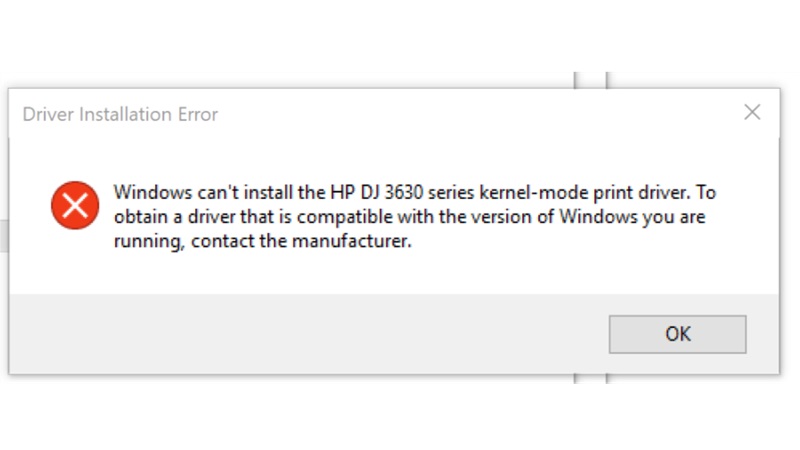
Máy in bị lỗi kỹ thuật phần cứng
Có nhiều nguyên nhân dẫn đến tình trạng máy bị lỗi không thể in được, như kẹt giấy, hết mực…. Dù bất cứ nguyên nhân nào, lỗi kỹ thuật này có thể gây ra nhiều vấn đề. Nó có thể gây gián đoạn quá trình in ấn, thậm chí khiến máy in bị treo. Máy sẽ không thể tiếp tục xử lý các lệnh in khác, làm mất thời gian mà còn gây ra sự khó chịu và ảnh hưởng đến hiệu suất làm việc. Lúc này, bạn có thể thực hiện cách xóa lệnh in trong máy tính.
Khi lệnh in bị lỗi được xóa bỏ, máy in sẽ không còn phải “vật lộn” với một nhiệm vụ bất khả thi. Từ đó tránh được tình trạng đứng máy hay in ra sản phẩm lỗi. Việc xóa lệnh in bị lỗi cũng giống như việc giải phóng máy in khỏi gánh nặng không cần thiết. Từ đó thiết bị được bảo vệ khỏi những hư hỏng tiềm ẩn do quá tải hoặc các vấn đề kỹ thuật phát sinh. Chỉ với thao tác nhỏ, bạn cũng góp phần kéo dài tuổi thọ của máy in.
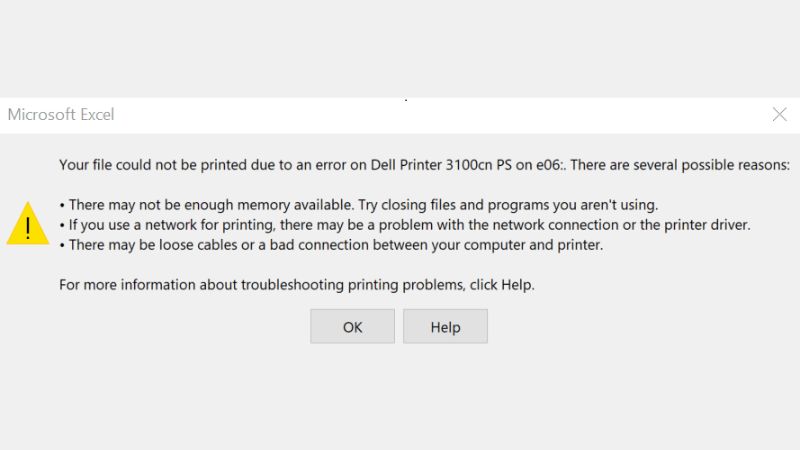
Nếu bạn đã thử xóa lệnh mà máy in vẫn không hoạt động, có thể máy in đang gặp vấn đề nghiêm trọng hơn. Lúc này, máy in cần được kiểm tra bởi kỹ thuật viên chuyên nghiệp. Hãy liên hệ với dịch vụ hỗ trợ kỹ thuật của nhà sản xuất.
Quá nhiều lệnh in trong hàng đợi
Máy in có thể gặp phải tình trạng kẹt lệnh khi nhận quá nhiều yêu cầu in cùng một lúc. Hiện tượng này thường xảy ra trong môi trường làm việc chung. Đây là các nơi có nhiều người sử dụng một máy in. Ngoài ra, nó xảy ra khi có số lượng lớn tài liệu cần in trong thời gian ngắn. Hậu quả là thiết bị có thể ngừng hoạt động, in chậm, hoặc không thể xử lý hiệu quả các lệnh in, từ đó gây ra sự chậm trễ và phiền toái cho người sử dụng.
Để giải quyết vấn đề, người dùng cần thực hiện cách xóa lệnh in trong máy tính. Việc phân bổ thời gian in ấn hợp lý cũng là giải pháp hạn chế tình trạng “kẹt in”. Ví dụ, nếu có nhiều tài liệu cần in, bạn nên chia nhỏ công việc thành từng phần. Việc gửi từng lệnh in giúp máy in xử lý nhanh chóng và hiệu quả hơn.

Một số máy in hiện đại được tích hợp các tính năng quản lý lệnh in thông minh. Các tính năng này cho phép người dùng ưu tiên các lệnh quan trọng, tạm dừng hoặc hủy bỏ lệnh in không cần thiết. Bằng cách sử dụng các công nghệ này, bạn có thể giảm thiểu tình trạng kẹt lệnh và tối ưu hiệu suất.
In nhầm nội dung
Trong quá trình in ấn, không ai có thể tránh khỏi những sai sót về nội dung tài liệu. Đôi khi, bạn phát hiện ra tài liệu đang được in lại chứa thông tin sai lệch, định dạng bị lỗi, hoặc thậm chí là file nhầm lẫn. Những lỗi này sẽ ảnh hưởng đến kết quả cuối cùng. Có nhiều lý do dẫn đến những tình huống như vậy.
Một trong những lý do là bạn chưa kiểm tra kỹ tài liệu trước khi gửi lệnh in. Hoặc đơn giản là thao tác không đúng, khiến lệnh in bị sai. Định dạng sai cũng là một vấn đề không kém phần phổ biến. Một tài liệu nhìn hoàn hảo trên màn hình máy tính lại có thể bị lệch khi in ra. Các lỗi như cắt chữ, thiếu phần nội dung hoặc văn bản bị giãn cách cũng thường xuất hiện.
Trong những trường hợp này, cách xóa lệnh in trong máy tính là cách hữu hiệu nhất. Thói quen này không chỉ giúp tiết kiệm tài nguyên mà còn đảm bảo rằng tài liệu in ra hoàn toàn chính xác.

Cách xóa lệnh in trong máy tính mà bạn nên biết
Biết cách xóa lệnh in trên máy tính là rất hữu ích trong nhiều tình huống khác nhau. Tuy nhiên, khi bạn cần hủy lệnh in gấp nhưng không biết cách? Bài viết này sẽ hướng dẫn bạn cách xóa lệnh in nhanh chóng. Hãy cùng khám phá những phương pháp xóa lệnh in như dưới đây.
Cách xóa lệnh in trong máy tính Windows
Khi không biết cách hủy lệnh in gấp, bạn có thể lãng phí giấy và thời gian. Bài viết này sẽ hướng dẫn bạn cách xóa lệnh in nhanh chóng. Cách này có thể ứng dụng trên máy tính Windows. Hãy cùng khám phá để tiết kiệm thời gian và tránh rắc rối nhé.
Bước 1: Đầu tiên, bạn nhấn tổ hợp phím Windows + R để mở hộp thoại Run. Sau đó, gõ control printers và nhấn Enter. Cửa sổ Devices and Printers sẽ hiện ra. Tại đây, bạn chọn máy in đang sử dụng. Nhấp chuột phải và chọn “Open queue” để mở hàng đợi in.
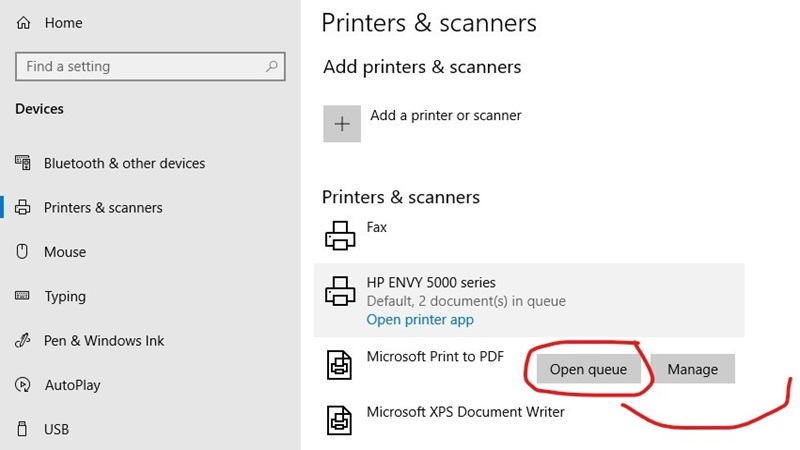
Bước 2: Trong cửa sổ hàng đợi in, bạn sẽ thấy danh sách các lệnh in đang chờ. Kích chuột phải vào lệnh in muốn hủy và chọn “Hủy” hoặc “Cancel”. Nếu có nhiều lệnh in cần hủy, bạn có thể chọn tất cả và hủy cùng lúc.
Bước 3: Trong một số trường hợp, lệnh in có thể còn hiển thị trong hàng đợi trên bảng thông báo. Để giải quyết vấn đề này, bạn có thể khởi động lại dịch vụ in. Nhấn tổ hợp phím Windows + R để mở hộp thoại Run. Gõ services.msc và nhấn Enter để cửa sổ Services hiện ra. Tìm dịch vụ “Print Spooler”. Nhấp chuột phải và chọn “Restart”. Máy sẽ xóa bỏ các lệnh in bị kẹt.
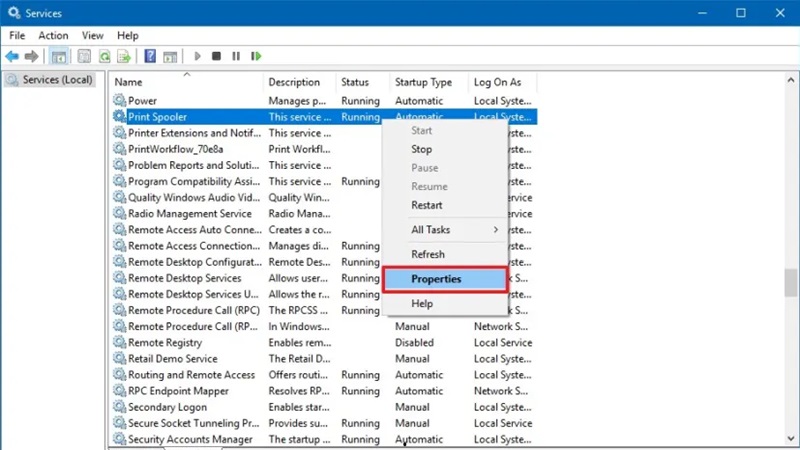
Ngoài ra, bạn cũng có thể sử dụng một số phần mềm hỗ trợ quản lý và hủy lệnh in như Print Queue Cleaner hoặc Print Service Manager. Những phần mềm này cung cấp các công cụ mạnh mẽ để quản lý hàng đợi in và giúp bạn hủy lệnh in một cách dễ dàng hơn.
Cách xóa lệnh in trong máy tính MacOS
Bạn đang sử dụng máy tính MacOS và cần hủy lệnh in một cách nhanh chóng? Hãy thử làm theo các bước sau để giải quyết vấn đề một cách hiệu quả và dễ dàng.
Bước 1: Đầu tiên, mở System Preferences bằng cách nhấn vào biểu tượng Apple ở góc trái trên cùng. Kế đến, bạn click vào “System Preferences” từ menu thả xuống. Tiếp theo, tìm và nhấp vào biểu tượng “Printers & Scanners”. Đây là khu vực để bạn có thể quản lý tất cả các máy in đã được kết nối với máy tính.
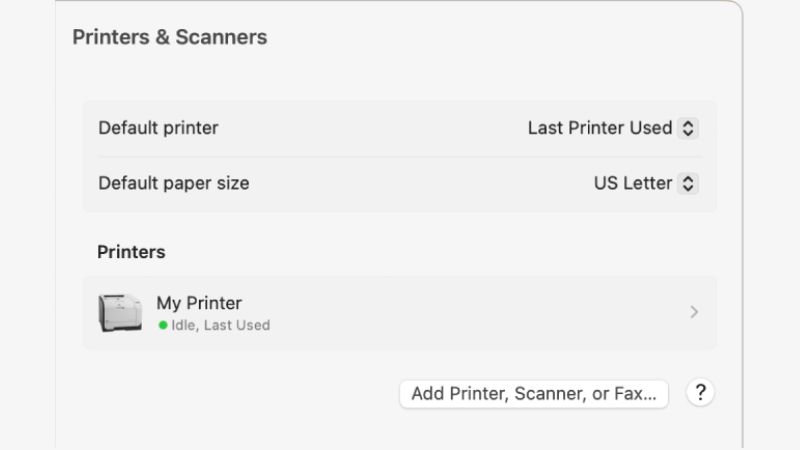
Bước 2: Sau khi vào Printers & Scanners, bạn sẽ thấy danh sách các máy in đã được cài đặt. Hãy tìm và chọn máy in mà bạn hiện đang sử dụng. Sau khi chọn, bạn nhấn vào nút “Open Print Queue” để mở danh sách các lệnh in đang chờ xử lý của máy in đó.
Bước 3: Trong cửa sổ Print Queue, bạn sẽ thấy danh sách các lệnh in đang chờ xử lý. Để hủy một lệnh in, nhấp chuột phải vào lệnh in mà bạn muốn hủy và chọn “Cancel”. Lệnh in sẽ bị xóa khỏi hàng đợi và sẽ không được in nữa.
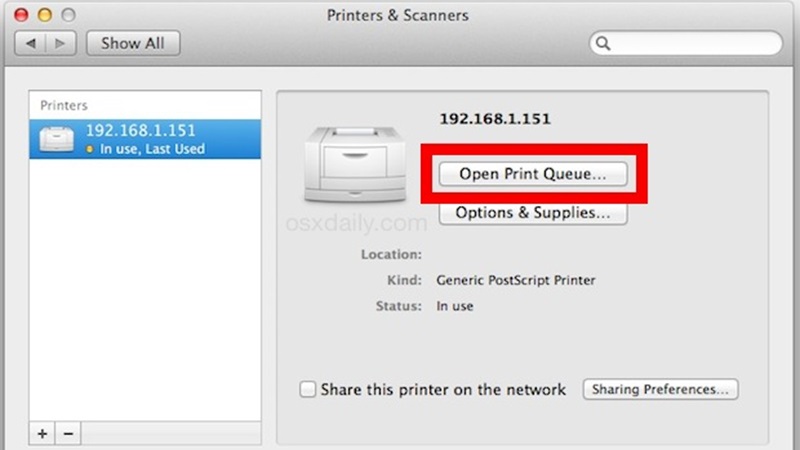
Cuối cùng, đảm bảo rằng lệnh in đã được hủy bằng cách kiểm tra lại hàng đợi in. Nếu lệnh in đã biến mất khỏi danh sách, điều đó có nghĩa là lệnh in đã được hủy thành công. Nếu bạn gặp bất kỳ khó khăn nào trong quá trình thực hiện, hãy kiểm tra lại các bước hoặc khởi động lại máy tính của bạn. Nếu vấn đề vẫn tiếp tục, có thể bạn sẽ cần kiểm tra lại kết nối máy in hoặc cài đặt lại driver máy in.
Kết luận
Tóm lại, biết cách xóa lệnh in trong máy tính là một kỹ năng quan trọng và hữu ích trong nhiều tình huống khác nhau. Hy vọng bạn sẽ nắm được cách xóa lệnh in để xử lý công việc hiệu quả hơn nhé.
Xem thêm




